Tomcat HTTPS证书申请与部署的实现
浏览:36日期:2023-04-12 18:27:59
目录
- 1. 注册并登录freessl
- 2. 申请SSL证书
- 3. 申请设置
- 4. DNS验证
- 5. 下载证书
- 6. 安装openssl
- 7. 制作p12文件
- 8. 制作jks文件
- 9. 配置tomcat
1. 注册并登录freessl
网址:https://freessl.cn/
2. 申请SSL证书
注意选择第二个品牌,即双域名,有效期1年。
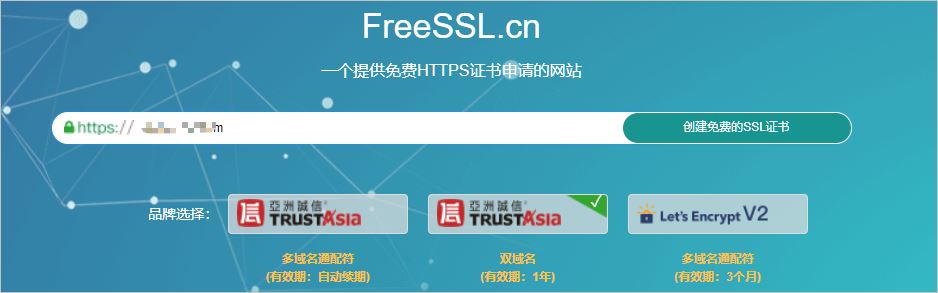
3. 申请设置
填写邮箱,及各个参数:
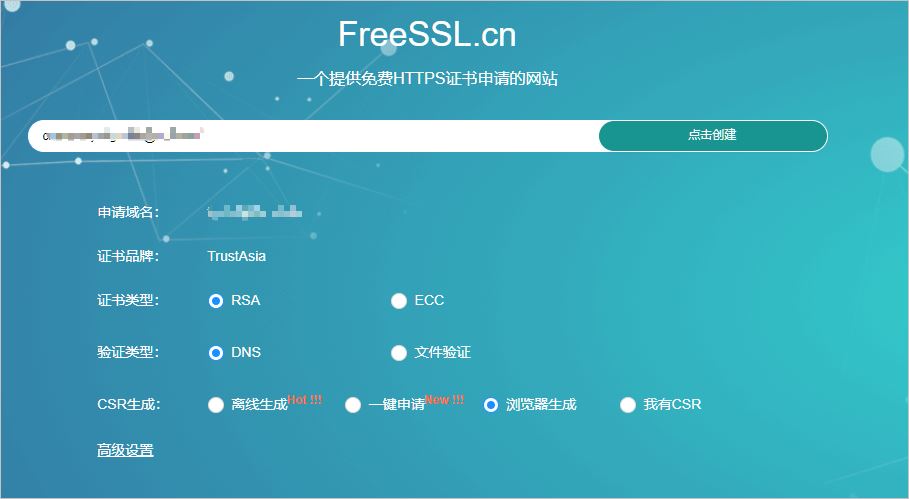
点击确认创建后,会自动下载私钥(key文件),注意保存好私钥
4. DNS验证
登录云服务器后端验证域名。
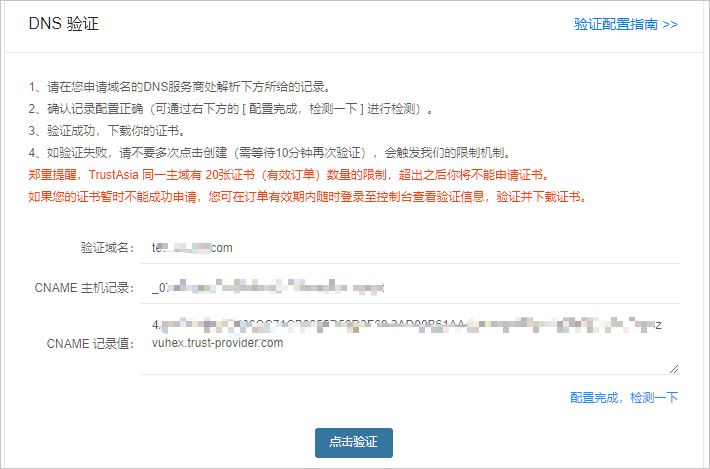
为域名增加一个解析,按上面的记录信息。
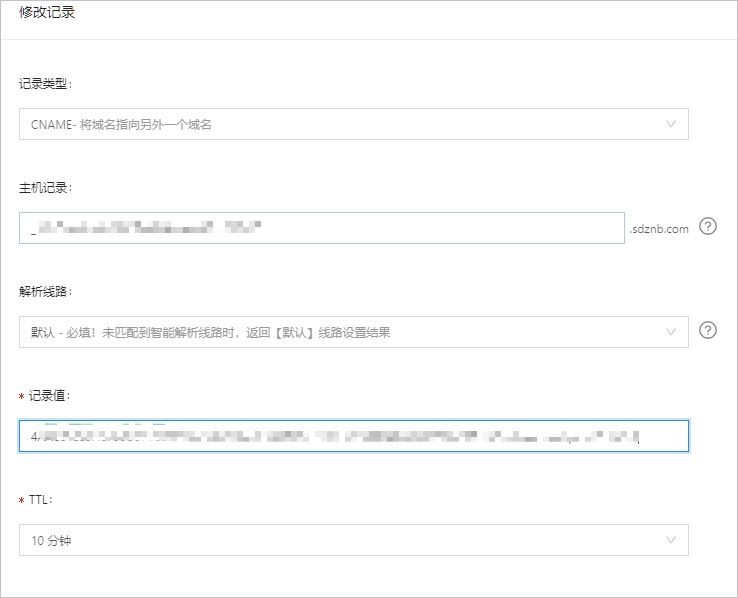
修改后,在freessl的DNS验证页面【点击验证】,此处需要注意一般得等几分钟才能验证通过。
5. 下载证书
此时可以下载证书(此时包含CA证书、证书、私钥),注意此时的私钥跟前面第3步下载的私钥是一个。
保管好里面的pem文件和key文件。
6. 安装openssl
由于windows默认不支持openssl,所以先安装。
下载:http://gnuwin32.sourceforge.net/packages/openssl.htm
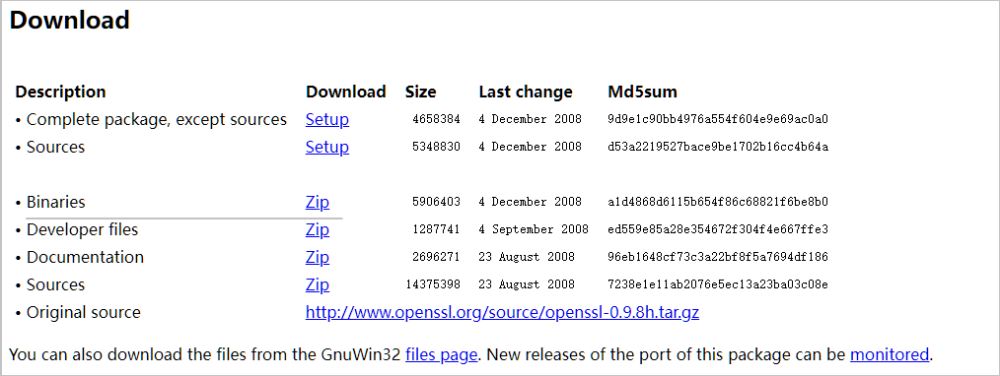
将C:\Tool\openssl\bin复制到环境变量PATH目录。(注意复制下载后的bin目录)
7. 制作p12文件
进入证书目录,使用命令行执行openssl pkcs12 -export -inkey private.key -in full_chain.pem -out tomcat.p12。
注意务必记住执行过程中的密码.
命令执行后,发现目录下生成tomcat.p12文件。
8. 制作jks文件
将p12文件拷贝到jdk安装目录下的bin目录下,因为该目录有keytool工具。
然后执行:keytool -importkeystore -srckeystore tomcat.p12 -srcstoretype pkcs12 -destkeystore tomcat.jks
9. 配置tomcat
<Connector port="8443" protocol="org.apache.coyote.http11.Http11Protocol"
maxThreads="150"
SSLEnabled="true"
scheme="https"
secure="true"
clientAuth="false"
sslProtocol="TLS"
keystoreFile="C:\tomcat.jks"
keystorePass="xxxxxx"
/>
到此这篇关于Tomcat HTTPS证书申请与部署的实现的文章就介绍到这了,更多相关Tomcat HTTPS证书申请与部署内容请搜索以前的文章或继续浏览下面的相关文章希望大家以后多多支持!
标签:
Tomcat
- 排行榜

- tomcat默认最大连接数与调整的方法示例
- 1. DNS服务器可能不可用的解决方法
- 2. nginx配置IP白名单的详细步骤
- 3. DNS的概念,注意事项及dns怎么设置?
- 4. linux命令:echo使用解读
- 5. apache虚拟主机配置的三种方式(小结)
- 6. Windows Server 2022 安装体验与功能对比
- 7. Win7搭建FTP服务器 的方法步骤(图文)
- 8. Windows Server 2019 IIS10.0+PHP(FastCGI)+MySQL环境搭建教程
- 9. window8.1下FTP服务器安装配置图文教程
- 10. Linux实现自动挂载autofs的方法详解
 网公网安备
网公网安备